Можете ли вы скачать Apple Music на ПК? – Решено!
Apple Music была одной из самых известных и широко используемых платформ потоковой передачи музыки. Это хорошо видно по количеству подписчиков Apple Music. Однако загрузить с него ваши любимые альбомы и плейлисты практически невозможно, особенно если вы не будете использовать iTunes заявление. Если бы это случилось с вами, смогли бы вы все же пройти процедуру можно ли скачать Apple Music на ПК?
В этом посте будут подробно рассмотрены шаги, которые необходимо выполнить, в частности, для загрузки Apple Music на ПК, а также рекомендуемый инструмент для использования при сохранении постоянных копий файлов.
Содержание Руководство Часть 1. Как загрузить Apple Music на свой компьютер?Часть 2. Как сохранить песни Apple Music на компьютере без iTunesЧасть 3. Вывод
Часть 1. Как загрузить Apple Music на свой компьютер?
Полный процесс загрузки Apple Music на ПК будет описан ниже. Независимо от того, используете ли вы компьютер с Windows, Mac или любое устройство iOS, вы сможете загружать музыку для сделать Apple Music доступной в автономном режиме следуя инструкциям ниже.
На любом устройстве iOS (iPad, iPhone, iPod Touch)
- Начните с того, что убедитесь, что опция музыкальной библиотеки iCloud включена. Просто запустите приложение «Настройки» на своих устройствах iOS и коснитесь раздела «Музыка», чтобы активировать эту функцию.

- После этого перейдите к значку приложения «Музыка» и выберите его, чтобы открыть приложение.
- Быстро перейдите к списку музыкальных файлов и выберите то, что вы хотите сохранить на своем устройстве.
- Прямо рядом с названием каждой песни находится кнопка с тремя точками, которую вы должны выбрать, чтобы увидеть параметры подменю.
- В списке параметров выберите «Сделать доступным в автономном режиме». Это эквивалентно тому, можете ли вы загрузить Apple Music на ПК
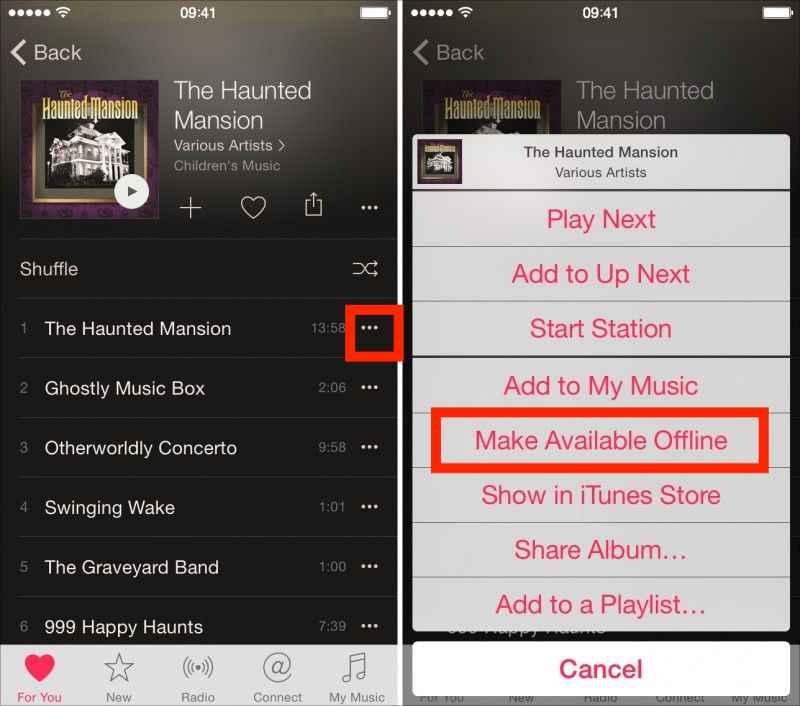
На Mac или ПК
Когда дело доходит до вашего компьютера или Mac, вы можете использовать приложение iTunes. Эта программа очень полезна для загрузки и покупки песен из Apple Music. Кроме того, вы также можете использовать это для потоковой передачи песен, которые вы хотите. Для тех, кто использует компьютер с Windows, вы можете загрузить и установить это приложение с веб-сайта Apple. Прежде чем начать, убедитесь, что подписка на Apple Music присутствует. Давайте посмотрим ниже шаги, чтобы следовать.
- На компьютере коснитесь значка iTunes, чтобы запустить его.
- После открытия программы вас попросят указать пароль и Apple ID.
- После открытия iTunes обратите внимание на вкладку «Музыка», расположенную в верхнем левом углу главного экрана.
- Затем выберите вкладку «Для вас», чтобы отобразить все рекомендуемые элементы для потоковой передачи. Вы можете либо просмотреть полный список песен, либо выполнить поиск по конкретным названиям, чтобы сразу увидеть результат.
- Если нужный заголовок виден, нажмите кнопку «плюс», чтобы добавить его в свою библиотеку.
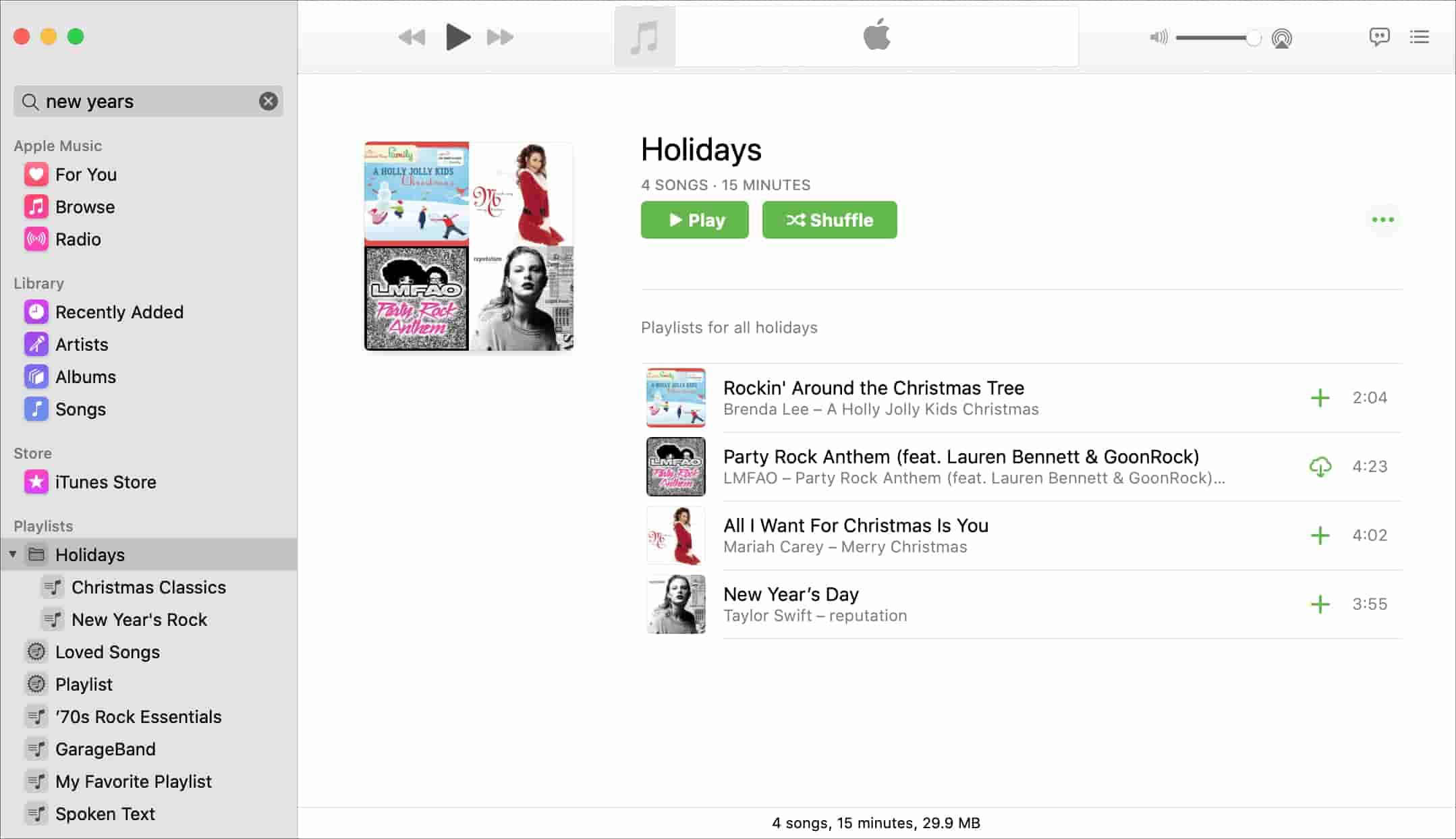
- Через несколько секунд все добавленные вами предметы будут сохранены в вашей коллекции. Именно тогда начнется процесс загрузки Apple Music на ПК.
- Теперь нажмите кнопку «Загрузить», чтобы продолжить сохранение музыки на вашем компьютере через приложение iTunes.
- После завершения каждая загруженная вами песня будет сохранена на вашем компьютере, и тогда вы сможете управлять ими.
Часть 2. Как сохранить песни Apple Music на компьютере без iTunes
Одно из больших различий между Apple Music и iTunes заключается в том, что все элементы, которые вы можете получить из Apple Music, защищены DRM. Это означает, что использование Apple Music будет ограничено, включая устройства, которые вы можете использовать для потоковой передачи. Вы даже не можете перенести их на несколько устройств, поскольку форматы, в которых они закодированы, не поддерживаются и недоступны.
Поэтому, чтобы избежать этих проблем, я бы порекомендовал использовать профессиональный музыкальный конвертер и загрузчик, чтобы получить постоянные копии ваших любимых треков. В качестве инструмента, который вы можете использовать, я бы рекомендовал использовать AMusicSoft Apple Music Converter. Это было бы большим подспорьем для процедуры загрузки Apple Music на ПК.
Ниже мы рассмотрим основные функции этого инструмента.
Главные особенности AMusicSoft Apple Music Converter
- Может загружать песни Apple Music и помогать вам сохранять постоянные копии песен.
- Может конвертировать музыкальные файлы в простые выходные форматы, такие как MP3, FLAC, WAV, AAC, AC3 и M4A.
- Быстрая конвертация и скорость загрузки в 16 раз выше.
- Результаты преобразования, безусловно, имеют лучшее качество звука.
- Может сохранить все важные детали музыкальных файлов даже после преобразования. К ним относятся идентификационные теги и метаданные песен.
- Может удалить DRM из песен Apple Music делая их бесплатными для любого процесса.
- Легкость и удобство в использовании этого инструмента гарантированы.
Как использовать AMusciSoft Apple Music Converter?
- Запустите любой доступный браузер на вашем компьютере, а затем перейдите на сайт AMusicSoft, чтобы загрузить приложение Apple Music Converter. Сразу после процесса загрузки приступайте к установке.
Бесплатная загрузка Бесплатная загрузка
- После этого добавьте песни в приложение. Для этого просто нажмите на поле перед названием каждой песни и загрузите их в конвертер.

- Выберите один из доступных форматов в AMusicSoft, а затем выберите конечную папку для сохранения результатов.

- Нажмите кнопку «Конвертировать», чтобы начать процесс конвертации.

- Через несколько минут процесс будет завершен, и теперь вы можете загружать преобразованные песни в виде локальных файлов на свой компьютер.
Часть 3. Вывод
Выполняя процесс загрузки Apple Music на ПК, вы можете следовать руководству, которое было опубликовано выше. Это касается того, как это сделать на любом устройстве iOS, которое у вас есть, а также на вашем Mac или Windows. Теперь в iTunes можно загружать незащищенные песни, к которым очень легко получить доступ на других устройствах.
Это имеет другой случай с файлами Apple Music, которые защищены DRM и не очень легко доступны для любой процедуры, которую вы хотите. Итак, чтобы избавиться от этих ограничений, я бы рекомендовал использовать AMusicSoft Apple Music Converter который состоит из нескольких функций, которые позволяют загружать плейлисты и альбомы из Apple Music.
Люди Читайте также
- Самые эффективные способы сделать песни Apple Music выделенными серым цветом
- Как установить рингтон из Apple Music без iTunes
- Лучшая альтернатива для настройки скорости воспроизведения Apple Music
- Как удалить песни из плейлиста Apple Music
- «Отменяется ли Apple Music сама по себе», возможно ли это?
- Полное руководство о том, как купить песню в iTunes
- Как перенести музыку из iTunes на мой MP3-плеер?
- Лучшие способы перенести плейлист iTunes на другой компьютер
Роберт Фабри — ярый блоггер и энтузиаст, увлеченный технологиями, и, возможно, он сможет заразить вас, поделившись некоторыми советами. Он также страстно увлечен музыкой и писал для AMusicSoft на эти темы.